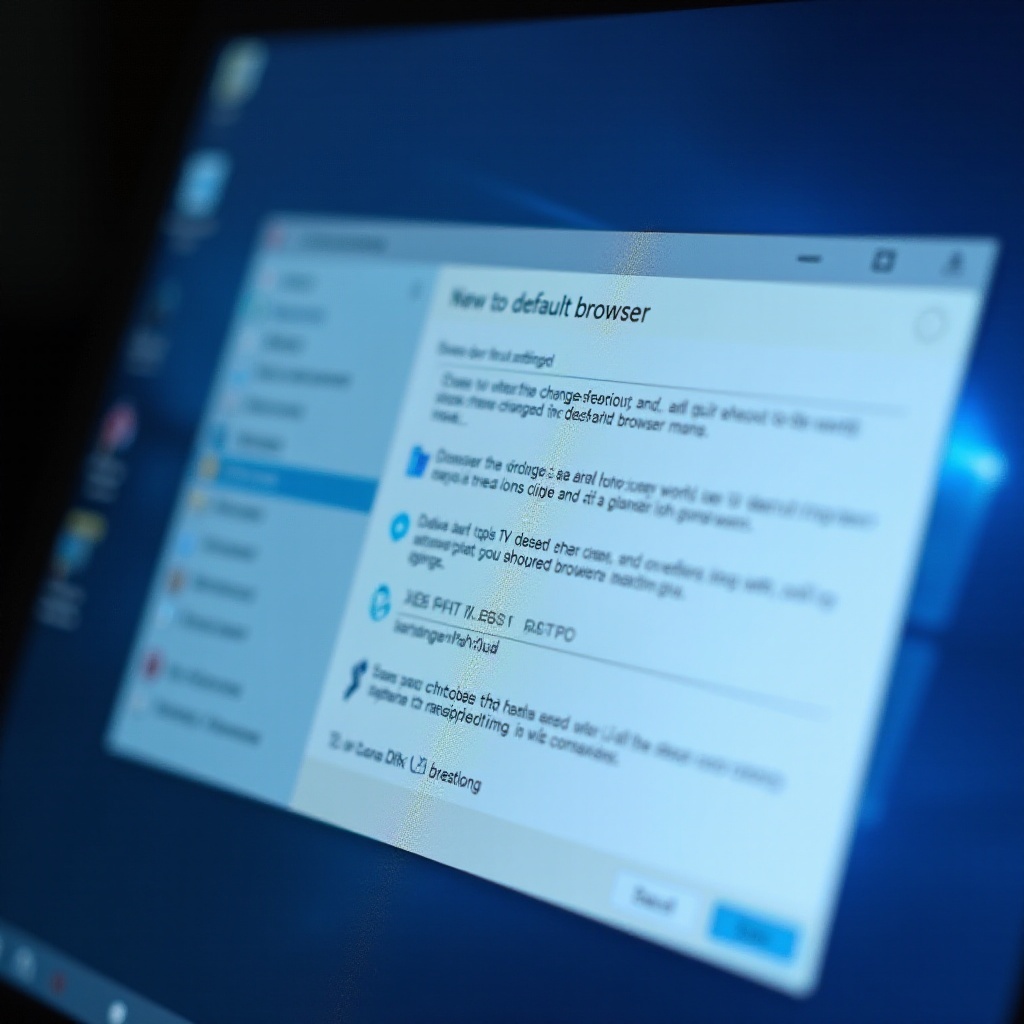Rešite tromost Chromebooka: Poboljšajte performanse danas
Uvod
Iskustvo usporenog rada na Chromebook-u može biti posebno frustrirajuće kada utiče na vaše svakodnevne zadatke. Ako primećujete da brzina vašeg uređaja više nije što je bila, niste sami. Različiti faktori mogu doprineti ovom usporavanju, pa je važno identifikovati ih kako biste obnovili Chromebook u optimalno stanje. Od brzih rešenja do naprednih koraka za otklanjanje problema, postoje brojne strategije koje možete koristiti za poboljšanje performansi. Ovaj vodič će vam pomoći ne samo da razumete razloge iza usporenosti, već će vam pružiti i praktična rešenja kako biste ponovo učinili da vaš Chromebook radi kao nov.

Razumevanje usporenosti Chromebook-a: Ključni faktori
Pre nego što pređete na rešenja, važno je razumeti šta može izazvati usporavanje vašeg Chromebook-a. Nekoliko ključnih faktora može značajno uticati na performanse:
-
Rad u pozadini i ekstenzije: Pokretanje previše aplikacija istovremeno ili prisustvo brojnih ekstenzija može usporiti vaš Chromebook.
-
Ograničen prostor za skladištenje: Chromebook-ovi obično dolaze sa ograničenim unutrašnjim skladištem, i kada se gotovo popuni, performanse mogu opasti.
-
Zastareli softver: Ako su OS ili aplikacije zastarele, to može izazvati neefikasnosti. Chromebook-ovi koji nisu ažurirani mogu doživeti više kašnjenja.
-
Ograničenja hardvera: Chromebook-ovi često imaju manje robusan hardver u poređenju sa tradicionalnim laptopovima. To može ometati zadatke koji troše mnogo resursa.
-
Malver ili sigurnosne pretnje: Iako retka pojava, malver ili neovlašćene aplikacije mogu ugroziti performanse vašeg Chromebook-a.
Razumevanjem ovih faktora, možete početi da se bavite problemima koji utiču na performanse vašeg Chromebook-a. Kada ih identifikujete, možete ciljno napraviti poboljšanja za ubrzanje uređaja.
Brza rešenja za ubrzanje vašeg Chromebook-a
Sada kada znate potencijalne razloge za usporenost, možete preduzeti trenutne korake za poboljšanje performansi:
-
Zatvorite nepotrebne kartice i aplikacije: Držite samo one kartice i aplikacije otvorene koje aktivno koristite, što može osloboditi memoriju i procesorsku snagu.
-
Uklonite neupotrebne ekstenzije: Redovno pregledajte vaše ekstenzije pregledača i uklonite one koje više ne koristite.
-
Obrišite keš memoriju i kolačiće: Nagomilana keš memorija i kolačići mogu zauzeti prostor za skladištenje. Posetite podešavanja i povremeno ih očistite.
-
Proverite ažuriranja: Uverite se da vaš Chromebook koristi najnoviju verziju OS-a i aplikacija. Ažuriranja često uključuju poboljšanja performansi i ispravke grešaka.
-
Ponovo pokrenite uređaj: Jednostavno restartovanje Chromebook-a može često rešiti manje probleme sa performansama.
Implementacija ovih brzih rešenja može značajno poboljšati brzinu i odzivnost vašeg Chromebook-a. Na ovaj način možete glatko preći na rešavanje većih problema, ako je potrebno.
Napredni koraci za otklanjanje trajnih problema
Ako vaš Chromebook ostaje spor nakon brzih rešenja, možda će biti potrebno da pređete na naprednije tehnike otklanjanja problema:
Bezbedno resetovanje vašeg Chromebook-a
Resetovanje sistema često može rešiti trajne softverske probleme:
-
Obavite Powerwash na vašem Chromebook-u: Idite na podešavanja, odaberite ‘Napredno’, zatim ‘Resetuj postavke’. Kliknite na ‘Powerwash’ i pratite instrukcije za vraćanje Chromebook-a na fabrička podešavanja. Obavezno napravite rezervne kopije važnih podataka unapred.
-
Omogućite Verifikovano pokretanje: Ova sigurnosna funkcija proverava sistem za korupciju. Omogućite je kako biste sprečili potencijalne probleme pri ponovnom pokretanju.
Provera i ažuriranje drajvera hardvera
Iako Chromebook-ovi automatski upravljaju drajverima hardvera, osiguravanje njihove ažurnosti može rešiti probleme sa performansama:
-
Proverite Upravljač uređajima: Idite na sistemske informacije kako biste proverili da li svi hardverski funkcionišu ispravno i da li imaju najnovija ažuriranja.
-
Ručno ažurirajte drajvere: To je retko, ali neki proizvođači mogu nuditi ažuriranja drajvera. Posetite stranicu podrške brenda vašeg Chromebook-a za specifične informacije.
Kada primenite ove napredne korake, ozbiljnija usporenja se mogu uglavnom pripisati osnovnim softverskim ili hardverskim problemima, omogućavajući efikasno rešavanje.

Alati i ekstenzije za poboljšanje performansi Chromebook-a
Za dodatno povećanje efikasnosti vašeg Chromebook-a, razmotrite korišćenje ovih alata i ekstenzija:
-
Upravitelj zadataka: Koristite ugrađeni Upravitelj zadataka (Shift + Esc) za praćenje upotrebe resursa i završavanje procesa koji zauzimaju previše memorije.
-
Alati za upravljanje ekstenzijama: Ekstenzije poput ‘Extensity’ mogu vam pomoći da brzo omogućite ili onemogućite ekstenzije, smanjujući opterećenje na vaš sistem.
-
Sigurnosne ekstenzije: Koristite ekstenzije kao što je ‘Malwarebytes Browser Guard’ za dodatnu sigurnost bez značajnih uticaja na performanse.
-
Alati zasnovani na oblaku: Oslonite se na Google Drive za oblačno skladište radi oslobodjenja lokalnog prostora za skladištenje i poboljšanja brzine uređaja.
Integrisanjem ovih alata, performanse vašeg Chromebook-a mogu biti optimizovane za glatkiji i brži rad tokom svakodnevnih zadataka.
Dugoročne strategije za optimalne performanse
Iza brzih rešenja, održavanje performansi vašeg Chromebook-a na duže staze zahteva dosledan pristup:
Redovni saveti za održavanje sistema
-
Nedeljno čišćenje keša: Redovno čistite keš memoriju i kolačiće za oslobađanje prostora za skladištenje i poboljšanje brzine sistema.
-
Revizija ekstenzija: Pregledajte ekstenzije pregledača svakih nekoliko meseci kako biste osigurali da ostanu instalirane samo potrebne.
Efikasna rešenja za oblačno skladište
-
Koristite Google Drive: Redovno prebacujte fajlove iz lokalnog skladišta u Google Drive. To pomaže u sprečavanju usporenja povezanih sa skladištem.
-
Preuzimajte samo potrebne fajlove: Držite samo osnovne fajlove na svom uređaju kako biste maksimalno povećali dostupan prostor za skladištenje.
Usvajanjem ovih dugoročnih strategija, možete održati Chromebook u vrhunskom stanju, poboljšavajući produktivnost i poboljšavajući korisničko iskustvo.

Zaključak
Usporen Chromebook je čest problem, ali je upravljiv uz prave strategije i alate. Razumevanjem uzroka, implementacijom brzih rešenja, istraživanjem naprednog otklanjanja problema i usvajanjem dugoročnih praksi održavanja, možete obnoviti brzinu vašeg Chromebook-a. Nemojte dozvoliti da vas usporena performansa ometa u produktivnosti—primenite ova rešenja kako biste omogućili da vaš Chromebook radi glatko.
Često postavljana pitanja
Koliko često trebam resetovati svoj Chromebook da bih održao brzinu?
Redovno resetovanje nije neophodno, ali to možete učiniti jednom ili dva puta godišnje da biste održali brzinu.
Koji su znakovi da moj Chromebook treba hardversku nadogradnju?
Ako problemi sa performansama traju uprkos svim softverskim popravkama, možda je vreme za hardversku nadogradnju.
Postoje li aplikacije koje mogu pomoći u upravljanju performansama Chromebooka?
Da, upravitelji zadataka i rešenja za skladištenje u oblaku mogu efikasno upravljati performansama Chromebooka.